- 软件大小:15.3MB
- 软件语言:简体中文
- 软件类型:国产软件
- 软件类别:备份还原
- 更新时间:2018-12-29
- 软件授权:免费版
- 官方网站://www.9553.com
- 运行环境:XP/Win7/Win8/Win10
- 标签:冰点还原 备份还原
15.3MB/简体中文/7.5
DeepFreeze Server Enterprise中文版 v8.53.220最新版
15.3MB/简体中文/5
29.59MB/简体中文/5.7
45.8MB/简体中文/7.5
冰点还原精灵2018最新官方版下载 v8.30.221.6598免费版
2.89MB/简体中文/7.5
Deep Freeze Enterprise,冰点还原是一款吧系统备份还原软件。当你的系统出现很多的故障的时候,使用这款软件可以帮助你恢复到原先的系统和状态中。目前小编为大家带来的是Deep Freeze Enterprise企业版8.37.020.4627中文破解版,附上使用教程,需要的亲们可以随时下载使用!!!

如何设置冰点还原自动执行任务
1、可根据以下2种方式,打开计划任务向导。
(1)在网格和组的窗格中单击计划程序,然后单击左上角的添加任务图标。
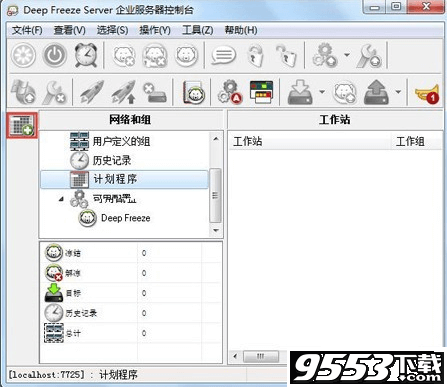
图1:在计划程序下添加任务
(2)在网格和组窗格中右键单击计划程序,然后选择添加任务。
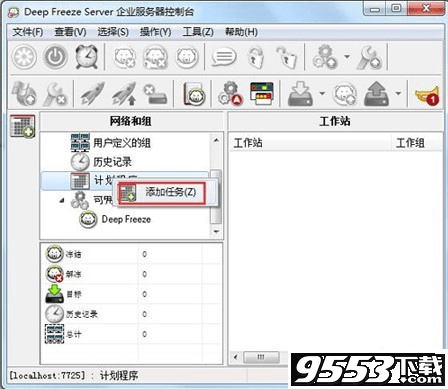
图2:右键添加任务
另外,还可以为计划的任务分配计算机,具体可参考:冰点教程为计划的任务分配计算机。
2、打开任务向导后,双击要添加的任务,或在选择任务后单击下一步。
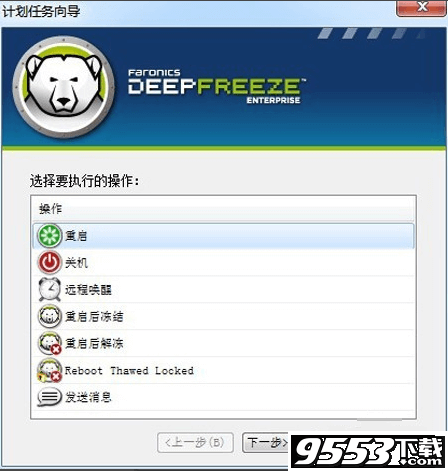
图3:双击要添加的任务
3、在以下屏幕中,为任务输入名称,并选择所需的任务执行计划:“每日”、“每周”、“每月”或“仅一次”。任务名必须唯一,两个任务不得重名,然后单击下一步。
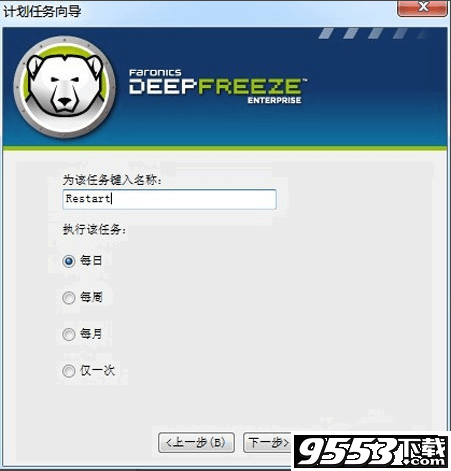
图4:输入任务名
4、根据任务执行计划的选择,接下来的时间和日期配置选项也会有所不同,然后单击下一步。
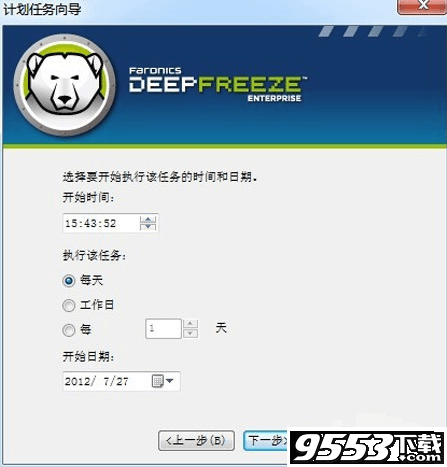
图5:设置日期时间
5、完成配置之后单击完成。
注意:默认的任务开始时间为当前时间的五分钟之后。
如何操作冰点还原保留数据?
安装冰点还原精灵之后,如果我们要在电脑上拷贝文件或安装软件时,重启之后就会消失,那如何操作才能保留电脑数据呢。
当我们在windows工作站上安装冰点软件时,可以保留文件和文件夹设置在一个解冻的状态。保留数据,您将首先需要确保你有一个位置是不受冰点保护,用户数据可以保存地方。这个位置可以是ThawSpace解冻空间由冰点或物理分区,为用户创建一个解冻的位置数据。相关文章:什么是冰点还原ThawSpace解冻空间
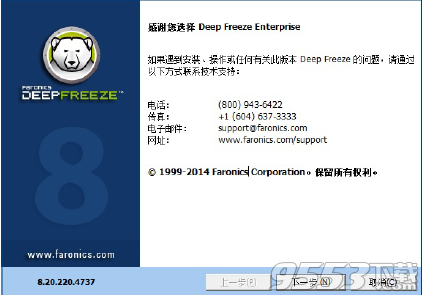
图一:安装界面
从冰点还原的“驱动器”选项卡配置管理器中可以设置特定卷作为解冻。不建议设置系统卷(在大多数情况下,C:)解冻。如果没有第二个分区ThawSpace可以作为创建虚拟分区保存数据。
创建一个ThawSpace,打开配置管理员,点击驱动器选项卡在创建您的工作站安装包。 创建一个ThawSpace选择驱动器,大小,和主机驱动您想使用并单击Add按钮ThawSpace部分的驱动器选项卡。 一旦创建配置管理员的工作站上安装文件必须保存,然后部署到客户机工作站。 一旦安装了ThawSpace将显示为一个有文化修养的卷在我的电脑。

图二:创建解冻空间
请确保ThawSpace的大小不超过您的主机驱动器上的空闲磁盘空间,也是配置为对你的重定向数据有足够的空闲磁盘空间。将用户映射到解冻的位置。 一旦您已经创建了一个解冻用户配置文件可以映射位置。Faronics数据库可以用来将概要文件重定向到解冻的位置。重定向用户配置文件已经存在:
1. 确保用户配置文件你想重定向没有任何资源使用和锁定。
2. 与管理权限登录到工作站。
3. 从数据的“用户配置文件重定向”选项卡中,选择你想重定向用户,选择“自定义位置”选项中的“用户配置文件位置”区域。
1.冰点还原
冰点还原(DeepFreeze)是由Faronics公司出品的一款系统还原软件,它可自动将系统还原到初始状态,保护系统不被更改,能够很好的抵御病毒的入侵以及人为的对系统有意或无意的破坏。
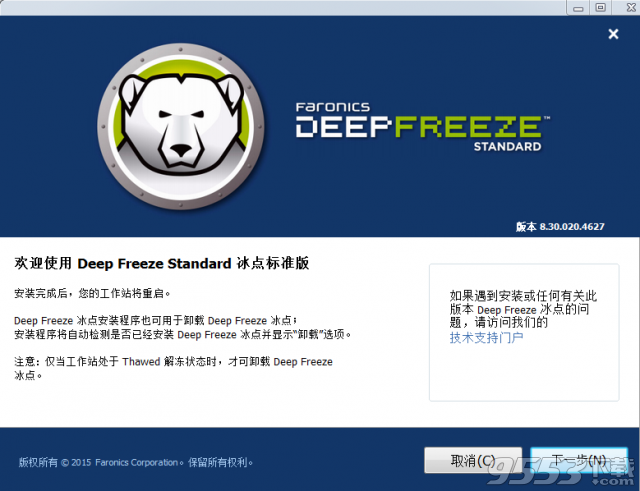
图1:冰点还原软件界面
冰点还原精灵的安装不会影响硬盘分区和操作系统。轻松安装、动态保护、实时瞬间恢复,操作简单。安装了DeepFreeze的系统,无论进行了安装文件,还是删除文件、更改系统设置等操作,计算机重新启动后,一切将恢复成初始状态。
2.影子系统
影子系统是隔离保护Windows操作系统,同时创建一个和真实操作系统一模一样的虚拟化影像系统。进入影子系统后,所有操作都是虚拟的,所有的病毒和流氓软件都无法感染真正的操作系统。系统出现问题了,或者上网产生垃圾文件,只需轻松的重启电脑,一切又恢复最佳状态。
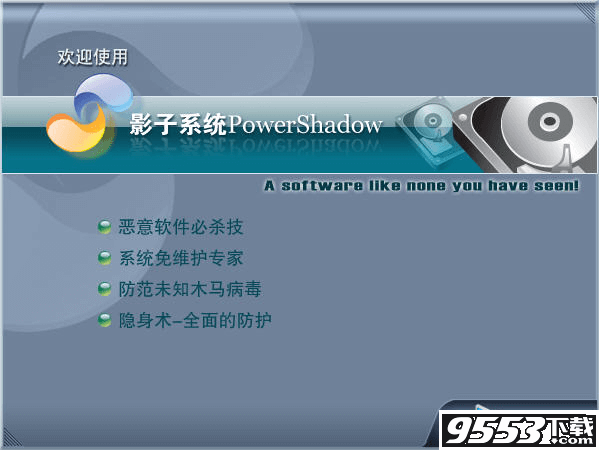
图2:影子系统软件界面
3.两者的优缺点
冰点还原精灵:用于多个版本,适合更多电脑和使用对象,可以有效的保护电脑系统安全,我们可以自定义保护哪一个硬盘,同时可以通过一台电脑管理很多台子工作站,具体使用可参考:冰点还原如何创建工作站安装程序。
影像系统:它和冰点还原精灵类似,但是影子系统安装之后无法彻底卸载,除非你重装系统。对木马防御能力低,同时和其它软件存在一样的情况就是容易系统奔溃。
经过以上的分析对比,相信大家对冰点还原精灵和影子系统有了很大的了解,冰点还原精灵是一款保护数据和文件能及时恢复的系统还原软件,影子系统则是隔离保护Windows操作系统。它们都可以对系统进行还原的能力,但各有千秋,各有各的优点。

实施保护
1、确保重新启动时能 100% 恢复工作站
2、提供密码保护和完备的安全性
3、冰点还原保护多个硬盘驱动器和分区
安全和控制
1、通过自定义代码加密所有组件
2、冰点还原为一台工作站预设多个不同密码,也可通过命令行控制设置不同的激活日期和到期日期
3、生成加密的一次性密码或当天有效的密码
4、维护期间或需要时可禁用键盘和鼠标
5、通过“启动控制”窗口可以立即重启系统
配置选项
1、使用“配置管理程序”创建自定义安装文件
2、预先选择“冻结的驱动器”,选择性地冻结或解冻固定驱动器
3、计划自动重启/关闭时间
4、注销时重启计算机
5、达到预设的空闲时间长度之后关闭工作站
6、对单个或多个设备计划“解冻维护”期,以便通过 Internet 或 SUS/WSUS 服务器执行 Windows 更新,或者运行自定义批处理文件来更新您的防病毒定义文件
7、计划“发送消息”任务
部署选项
1、冰点还原提供无提示安装选项,可用于快速部署网络
2、提供将软件作为主映像的组成部分而在多个工作站上部署的选项
3、工作站/种子安装中包含 DFC

集成性和兼容性
1、冰点还原支持多重启动环境
2、冰点还原与“快速用户切换”功能兼容
3、支持 SCSI、ATA、SATA 和 IDE 硬盘驱动器
4、支持 FAT、FAT32、NTFS、基本磁盘和动态磁盘
5、提供五种语言的本地化版本:英文、法文、德文、西班牙文和日文
扩展的网络选项
1、通过 LAN、WAN 或结合利用这两种方式与工作站通信
2、冰点还原支持多个端口
3、预设具有激活日期和到期日期的密码
4、即时向工作站发送通知消息